Non è difficile se vuoi guardare film o programmi Netflix su PS4, dato che puoi scaricare direttamente l'app Netflix dal PlayStation Store. Tuttavia, quando non hai Internet o quando i costi dei dati potrebbero essere costosi, potresti chiederti se è disponibile per Scarica i video di Netflix per la visione offline.
Avere una connessione Internet funzionante è un requisito per usare Netflix su PS4/PS5. Ma niente paura. Ci sono soluzioni alternative che possono soddisfare le tue esigenze. In questo articolo, esploreremo due metodi per guardare i film Netflix su PlayStation 4/PlayStation 5, garantendoti la migliore esperienza visiva indipendentemente dal fatto che tu abbia una connessione Internet o che l'app Netflix sia installata o meno.
Opzione 1. Riproduci i film Netflix dall'app su Sony PlayStation 4/5
Per accedere a film o programmi Netflix su PS4/PS5, il modo più comodo è riprodurli sull'app Netflix dedicata. Tuttavia, per gli utenti PS4, quando si utilizza l'app Netflix, è necessario assicurarsi che Internet sia sempre connesso perché l'app su PS4 non offre la funzionalità di download offline. Quindi, per la visualizzazione offline di film e programmi Netflix su PS4, fare riferimento a Opzione 2.
Come scaricare l'app Netflix e guardare i film Netflix su PS4
Nella maggior parte dei casi, l'app Netflix è già installata di default sulla PS4. In caso contrario, puoi scaricarla facilmente per accedere a un'ampia gamma di contenuti su Netflix per PS4. Di seguito sono riportati i passaggi per ottenere Netflix su PS4:
- Apri la tua PS4 e accedi al tuo account PS4.
- Visita il PlayStation Store. Nella schermata iniziale, vai a “TV e video" sezione.
- Quindi cerca "Netflix" icona e fare clic su "Scaricamento”. Al termine, torna al pulsante “TV e video”. Avvia Netflix e accedi al tuo account.
- Ora puoi sfogliare o selezionare "Ricerca" per trovare i film o gli spettacoli Netflix che vuoi guardare su PS4.
- 5. Una volta effettuato l'accesso al film o allo spettacolo desiderato, è sufficiente fare clic il pulsante di riproduzione per iniziare a guardarlo online.
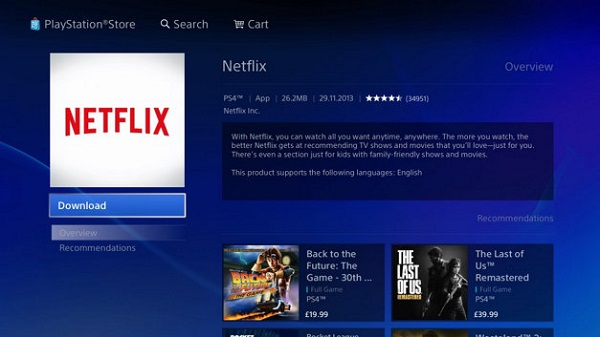
Come scaricare l'app Netflix e guardare i film Netflix su PS5
Per la quinta generazione della serie PlayStation di Sony, applicazioni multimediali come Netflix sono preinstallate nel sistema per consentire agli utenti di effettuare lo streaming. In caso contrario, segui semplicemente questi passaggi per farlo:
- Collega la PlayStation 5 alla rete. Poi vai direttamente alla sezione "Media" nella schermata iniziale della tua PS5.
- Poi vai direttamente su Netflix.
- Premere il tasto “Scaricamento" per scaricare Netflix sulla tua console PS5.
- Una volta installato, premere il pulsante indietro e apri Netflix dalla parte superiore della “Media”. Quindi accedi al tuo account e cerca l'episodio desiderato.
- Seleziona quello che vuoi guardare, quindi premi il pulsante di riproduzione per iniziare la visualizzazione. Se vuoi ottenerlo offline, premi semplicemente il pulsante di download.
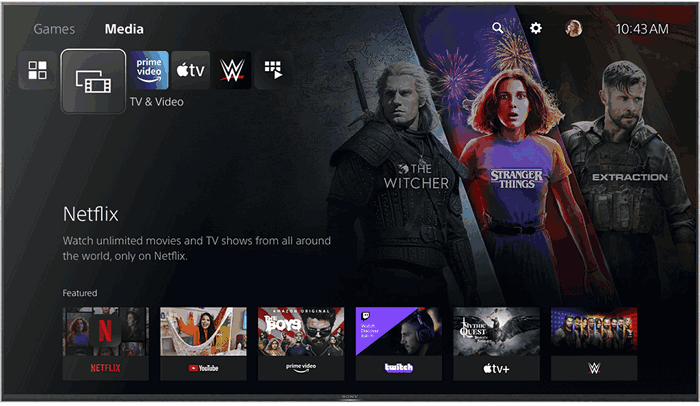
Opzione 2. Riproduci film Netflix da USB su PS4/PS5
Se vuoi riprodurre in streaming i video Netflix senza problemi su PS4/PS5, devi connettersi a una rete stabile. La visualizzazione offline offre un modo più rassicurante per divertirsi. Tuttavia, PS4 non è dotata di questa funzione, mentre scoprirai che alcuni contenuti non sono disponibili per la riproduzione offline su PS5. Inoltre, ci sono periodi di visione limitati sui download di Netflix, quindi non potrai più accedervi dopo la data di scadenza.
Pertanto, se desideri conservare per sempre i download di Netflix sulla tua PS4/PS5, Scaricatore video Netflix MovPilot offre una soluzione comoda. È progettato per aiutarti a scaricare l'intera libreria di film e spettacoli Netflix per riproduzione offline su qualsiasi dispositivo, anche Nintendo SwitchScaricando i video Netflix in MP4 a 1080P su un computer e trasferendoli su PS4/PS5 tramite un'unità USB, puoi guardare i contenuti scaricati anche senza l'app Netflix.
Inoltre, supporta anche il download in batch di video a una velocità 5 volte superiore. Quindi, che si tratti di un singolo film o di un'intera stagione di Netflix, MovPilot Netflix Video Downloader può copiarli in pochi minuti.
Caratteristiche principali da non perdere
- Converti film o programmi Netflix in MP4 o MKV.
- Salva i titoli Netflix in Full HD 1080P con velocità super veloce.
- Mantieni la scelta multilingua per l'audio e i sottotitoli.
- Disponibile sia per Windows che per Mac.
- Scarica in batch i titoli Netflix per risparmiare tempo.
Ora segui la guida dettagliata qui sotto e scopri come scaricare video Netflix con MovPilot Netflix Video Downloader e riprodurre film Netflix da USB su PS4/PS5.
Passaggio 1. Scarica MovPilot Netflix Video Downloader
Scarica e installa MovPilot Netflix Video Downloader sul tuo computer. Avvialo e accedi al tuo account Netflix.

Passaggio 2. Seleziona i video Netflix da scaricare
Ci sono due modi per cercare i titoli Netflix. Puoi inserire direttamente il nome del film o dello show oppure copiare l'URL dalla pagina web di Netflix e incollarlo nella barra di input di MovPilot Netflix Video Downloader.

Passaggio 3. Modifica il formato di output
Il formato di output predefinito è MP4. Se vuoi apportare alcune modifiche a questi parametri, puoi cliccare su “Ingranaggio” in alto a destra per raggiungere le impostazioni.

Passaggio 4. Inizia a scaricare i video Netflix in MP4
Quando trovi il film o lo spettacolo che desideri, clicca su "Scaricamento” e puoi scaricare i video di Netflix. Quando il download è completato, vai su “Storia" e visualizzare la cartella di output.

Passaggio 5. Riproduci video Netflix su PS4/PS5
Ora puoi collegare un'unità USB al tuo computer e copia i video scaricati nella cartella USB denominato “Video“. Quindi rimuovi l'unità USB e collegala alla tua PS4 o PS5. Avvia l'app Media Player e scegli l'unità USB. Quindi puoi sfogliare i video che hai appena trasferito.
Domande frequenti sulla visione di Netflix su PS4 e PS5
Perché Netflix non funziona sulla mia PS4?
Netflix non funziona su PS4 può essere attribuito alla compatibilità del sistema, a problemi di versione o a problemi di rete. Se hai riscontrato questo fastidioso problema, puoi provare le seguenti soluzioni per risolvere il problema.
Le possibili soluzioni includono:
- Aggiornamento dell'app Netflix
- Controllo della connettività Internet
- Riavvio della console.
- Rimuovi e scarica nuovamente Netflix su PS4 per cancellare la cache memorizzata
- Aggiornamento della PS4
- Collegarsi a Internet tramite cavo.
- Imposta DNS.
Nota:
Se l'errore Netflix UI-122 si verifica su PS4, puoi visitare il sito Web ufficiale per saperne di più le soluzioni pertinenti per la risoluzione dei problemi.
Come uscire da Netflix su PS4/PS5?
Se vuoi acquistare un nuovo dispositivo e cambiare account, puoi seguire questi passaggi per disconnetterti da Netflix su PS4/PS5.
- Apri l'app Netflix sulla tua PS4/PS5.
- Premere "Lo" sul tuo controller e seleziona "Ingranaggio" icona.
- Seleziona "Esci" o "Esci" e poi clicca su "Sì" per uscire dal tuo account Netflix.
Conclusione
PlayStation 4 e PlayStation 5 non sono solo utilizzate per giocare oggigiorno, ma supportano anche lo streaming multimediale. Per guardare film e spettacoli Netflix, puoi scaricare direttamente l'app Netflix dal PlayStation Store.
Tuttavia, a causa della limiti di download sui video Netflix, è meglio usare Scaricatore video Netflix MovPilot. Con questo programma, puoi goderti senza sforzo i tuoi contenuti Netflix preferiti offline su PS4 o PS5 scaricando i video in MP4 e riproducendoli da un'unità USB, assicurandoti un'esperienza Netflix ininterrotta sulla tua console PlayStation. Prova MovPilot Netflix Video Downloader!






